Ce guide explique comment utiliser le SDK Google Mobile Ads pour charger et afficher des annonces LINE Ads Network à l'aide de la médiation AdMob. Il aborde notamment les intégrations en cascade. Vous apprendrez à ajouter LINE Ads Network à la configuration de médiation d'un bloc d'annonces et à intégrer le SDK LINE Ads Network et son adaptateur dans une application iOS.
L'interface du tableau de bord LINE Ads Network utilise du texte en japonais pour les libellés, les boutons et les descriptions. Les captures d'écran de ce guide n'ont pas été traduites. Toutefois, dans les descriptions et les instructions de ce guide, les libellés et les boutons sont traduits avec leur équivalent en anglais entre parenthèses.
Intégrations et formats d'annonces pris en charge
L'adaptateur de médiation pour LINE Ads Network offre les fonctionnalités suivantes :
| Intégration | |
|---|---|
| Enchères | |
| Cascade | |
| Formats | |
| Bannière | |
| Interstitiel | |
| Avec récompense | |
| Natif | 1 |
1 Les annonces natives (pour les enchères) sont disponibles en version bêta fermée. Contactez votre responsable de compte pour demander l'accès.
Conditions requises
Cible de déploiement iOS 12.0 ou version ultérieure
[Pour les enchères] Pour intégrer tous les formats d'annonces compatibles avec le mode enchères, utilisez l'adaptateur LINE Ads Network 2.8.20240827.0 ou version ultérieure (la dernière version est recommandée).
Dernière version du SDK Google Mobile Ads
Avoir suivi le guide de démarrage sur la médiation
Étape 1 : Configurer les paramètres dans l'UI LINE Ads Network
Inscrivez-vous et connectez-vous à votre compte LINE Ads Network.
Ajouter une application
Cliquez sur 広告枠管理 (Ad Slot Management) > メディア (Media). Cliquez ensuite sur 新規作成 (Créer).

Remplissez le formulaire, puis cliquez sur 登録 (S'inscrire).

Notez l'ID de l'application.

Créer un emplacement d'annonce
Cliquez sur l'ID de l'application à laquelle vous souhaitez ajouter un emplacement publicitaire. Ensuite, sélectionnez 詳細 (Détails).

Cliquez sur スロット 追加 (Ajouter un emplacement).

Remplissez le formulaire pour obtenir des informations sur le créneau. Pour Type d'enchères, sélectionnez Standard pour configurer cet emplacement pour la médiation en cascade ou Enchères SDK Google pour configurer cet emplacement pour les enchères. Une fois le formulaire rempli, cliquez sur 登録 (S'inscrire).

Notez l'ID de l'emplacement.

Mettre à jour votre fichier app-ads.txt
Le fichier
Authorized Sellers for Apps (app-ads.txt) est une initiative de l'IAB Tech Lab visant à garantir que l'inventaire publicitaire de votre application est vendu uniquement par l'intermédiaire des canaux de distribution que vous avez autorisés. Pour éviter une perte importante de revenus publicitaires, vous devez implémenter un fichier app-ads.txt.
Si vous ne l'avez pas encore fait, configurez un fichier app-ads.txt pour votre application.
Pour implémenter app-ads.txt pour LINE Ads Network, consultez À propos d'app-ads.txt.
Étape 2 : Configurer la demande LINE Ads Network dans l'UI AdMob
Configurer les paramètres de médiation pour votre bloc d'annonces
Vous devez ajouter LINE Ads Network à la configuration de médiation de votre bloc d'annonces.
Commencez par vous connecter à votre compte AdMob. Ensuite, accédez à l'onglet Médiation. Si vous souhaitez modifier un groupe de médiation existant, cliquez sur son nom pour l'éditer, puis passez à la section Ajouter LINE Ads Network comme source d'annonces.
Pour créer un groupe de médiation, sélectionnez Créer un groupe de médiation.
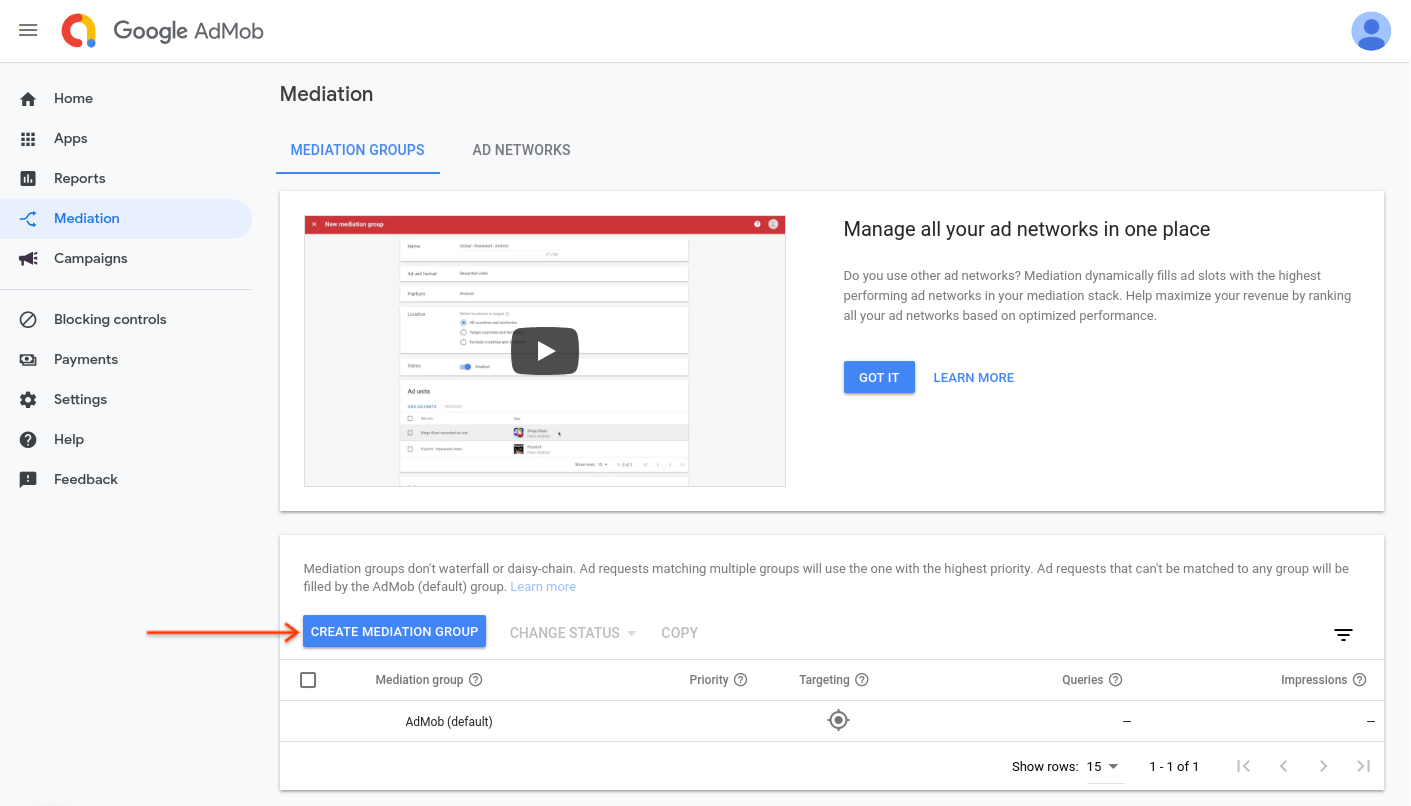
Saisissez le format et la plate-forme de votre annonce, puis cliquez sur Continuer.
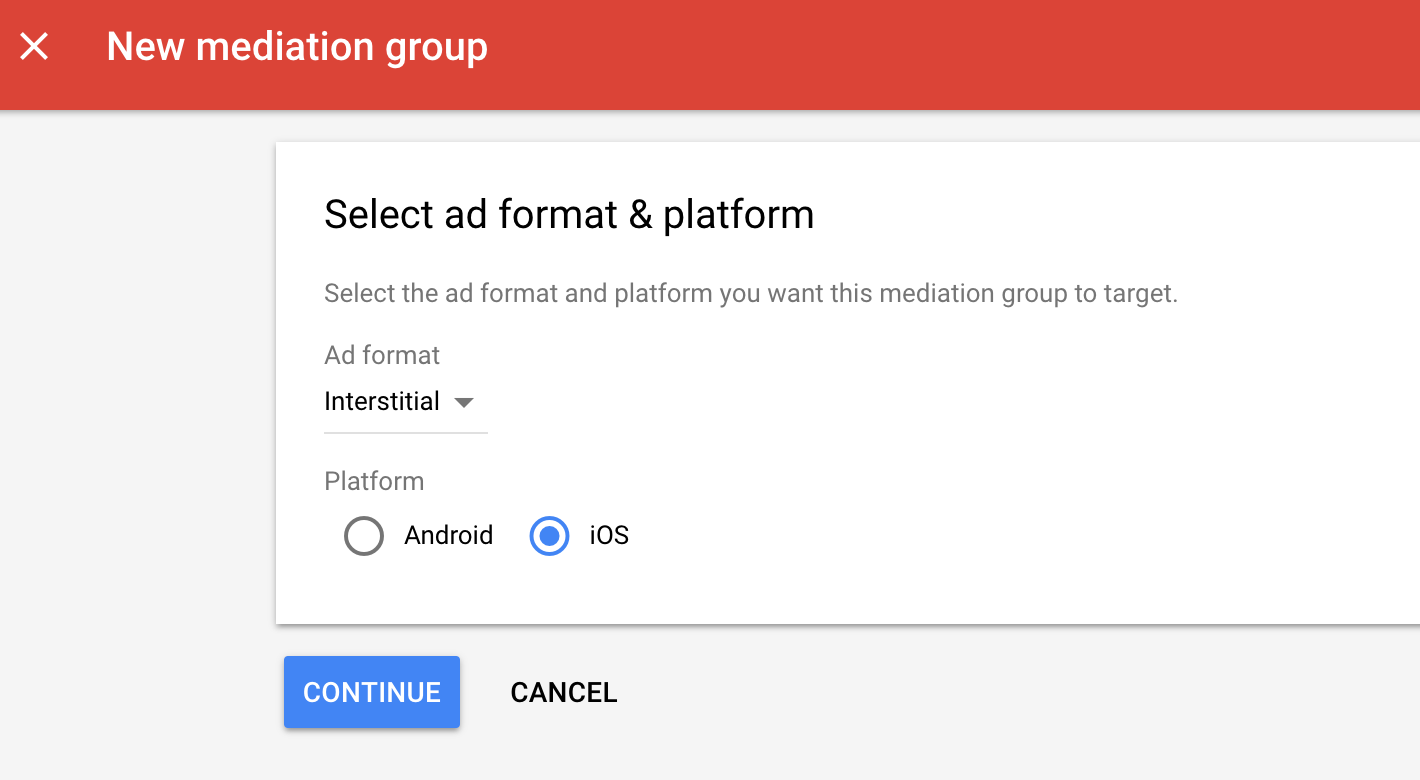
Attribuez un nom à votre groupe de médiation et sélectionnez les zones géographiques à cibler. Ensuite, définissez l'état du groupe de médiation sur Activé, puis cliquez sur Ajouter des blocs d'annonces.
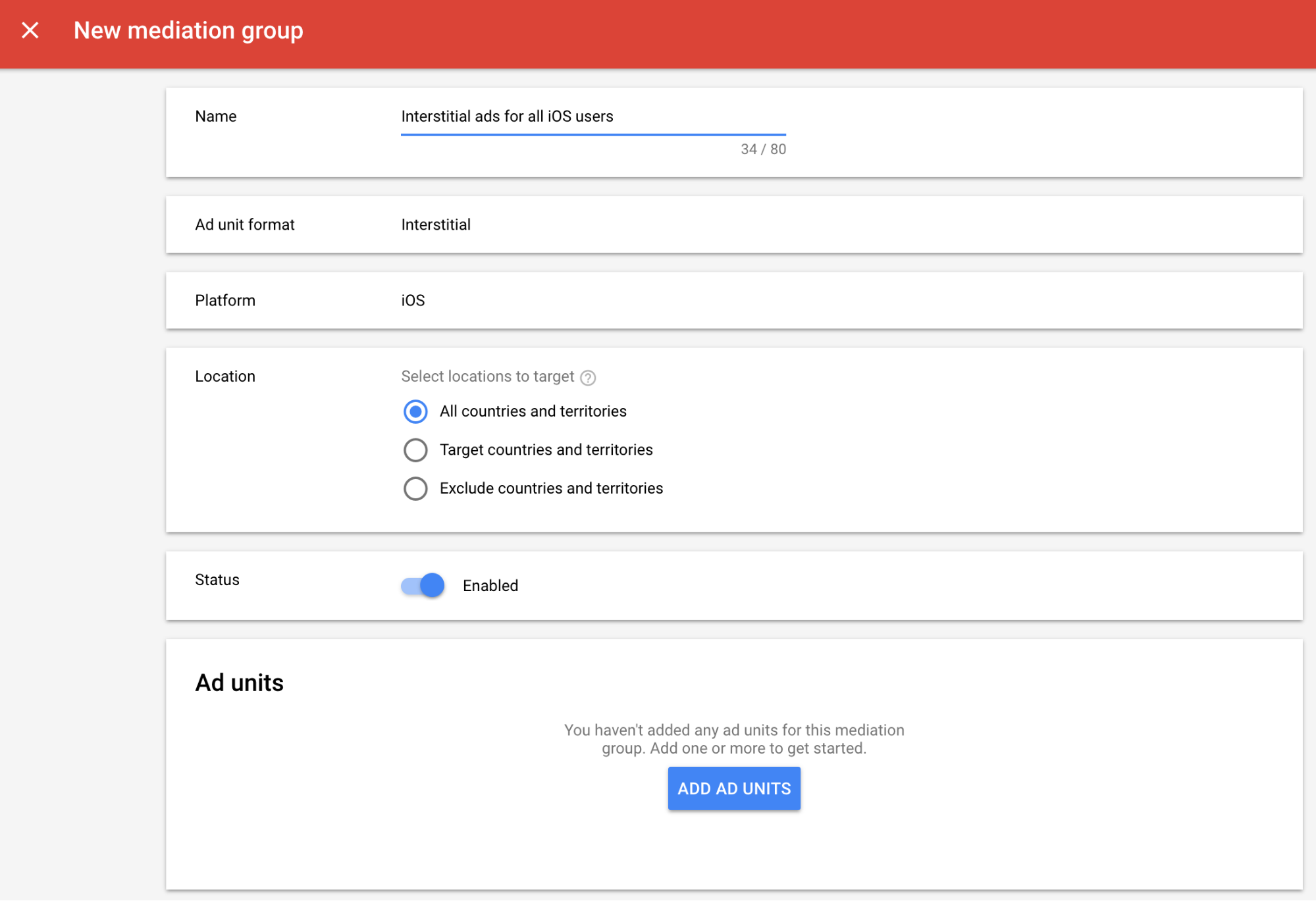
Associez ce groupe de médiation à un ou plusieurs de vos blocs d'annonces AdMob existants. Cliquez ensuite sur OK.
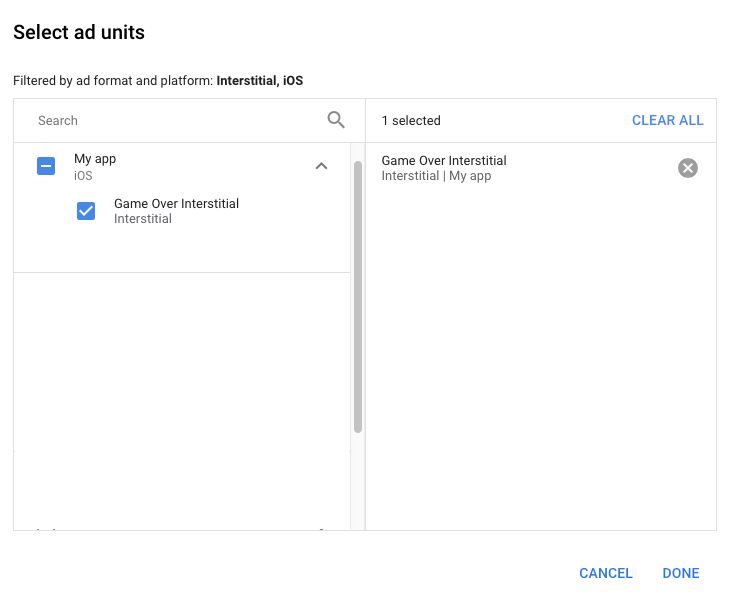
La fiche "Blocs d'annonces" doit maintenant être remplie avec les blocs d'annonces que vous avez sélectionnés :
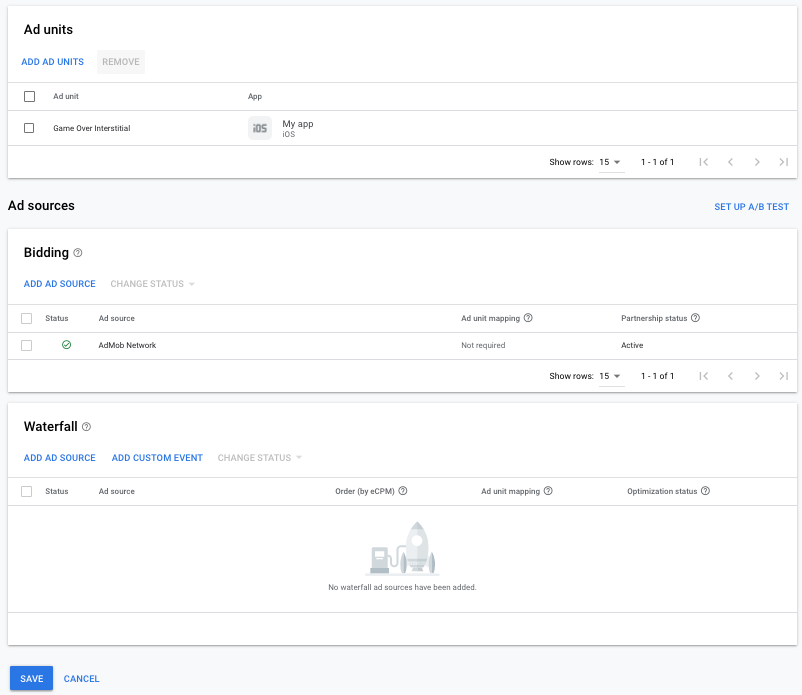
Ajouter LINE Ads Network comme source d'annonces
Enchères
Dans la fiche Enchères de la section Sources d'annonces, sélectionnez Ajouter une source d'annonces. Sélectionnez ensuite LINE Ads Network.Cliquez sur Signer un contrat partenaire et configurez un partenariat d'enchères avec LINE Ads Network.

Cliquez sur Accepter et continuer, puis sur Continuer.

Si vous avez déjà une mise en correspondance pour LINE Ads Network, vous pouvez la sélectionner. Sinon, cliquez sur Ajouter un mappage.

Ensuite, saisissez l'ID de l'application et l'ID de l'emplacement obtenus dans la section précédente. Cliquez ensuite sur OK.

Cascade
Dans la fiche Cascade de la section Sources d'annonces, sélectionnez Ajouter une source d'annonces.
Sélectionnez LINE Ads Network et activez le bouton Optimiser. Saisissez le nom d'utilisateur et le mot de passe obtenus dans la section précédente pour configurer l'optimisation des sources d'annonces pour LINE Ads Network. Saisissez ensuite une valeur d'eCPM pour le réseau LINE Ads, puis cliquez sur Continuer.

Si vous avez déjà une mise en correspondance pour LINE Ads Network, vous pouvez la sélectionner. Sinon, cliquez sur Ajouter un mappage.

Ensuite, saisissez l'ID d'application et l'ID d'emplacement obtenus dans la section précédente. Cliquez ensuite sur OK.

Étape 3 : Importer le SDK et l'adaptateur LINE Ads Network
Utiliser CocoaPods (recommandé)
Ajoutez la ligne suivante au fichier Podfile de votre projet :
pod 'GoogleMobileAdsMediationLine'
Depuis la ligne de commande, exécutez :
pod install --repo-updateIntégration manuelle
- Téléchargez la dernière version du SDK LINE Ads Network et associez
FiveAd.frameworkà votre projet. - Téléchargez la dernière version de l'adaptateur LINE Ads Network à partir du lien de téléchargement dans le journal des modifications, puis associez
LineAdapter.frameworkà votre projet.
Étape 4 : Ajouter le code requis
Intégration de SKAdNetwork
Suivez la documentation de LINE Ads Network pour ajouter les identifiants SKAdNetwork au fichier Info.plist de votre projet.
Étape 5 : Testez votre implémentation
Activer les annonces test
Enregistrez votre appareil de test pour AdMob.
L'adaptateur LINE Ads Network contient une méthode d'assistance permettant d'activer le mode test pour LINE Ads Network. Vous devez définir cette option avant d'initialiser le SDK Google Mobile Ads pour qu'elle soit correctement transmise au SDK LINE Ads Network.
Swift
import LineAdapter
// ...
GADMediationAdapterLine.testMode = true
Objective-C
#import <LineAdapter/LineAdapter.h>
// ...
GADMediationAdapterLine.testMode = YES;
Vérifier la réception des annonces test
Pour vérifier que vous recevez des annonces test de LINE Ads Network, activez le test d'une seule source d'annonces dans l'inspecteur d'annonces en utilisant la ou les sources d'annonces LINE Ads Network (cascade).
Étapes facultatives
Paramètres spécifiques au réseau
L'adaptateur LINE Ads Network accepte un paramètre de requête supplémentaire qui peut être transmis à l'adaptateur à l'aide de la classe GADMediationAdapterLineExtras. Cette classe inclut les propriétés suivantes :
adAudio- Spécifie l'état de démarrage du son par défaut des bannières, des annonces interstitielles et des annonces avec récompense.
Voici un exemple de code montrant comment créer une demande d'annonce qui définit ces paramètres :
Swift
import LineAdapter
// ...
let request = GADRequest()
let extras = GADMediationAdapterLineExtras()
extras.adAudio = GADMediationAdapterLineAdAudio.unmuted
// ...
request.register(extras)
Objective-C
#import <LineAdapter/LineAdapter.h>
// ...
GADRequest *request = [GADRequest request];
GADMediationAdapterLineExtras *extras = [[GADMediationAdapterLineExtras alloc] init];
extras.adAudio = GADMediationAdapterLineAdAudioUnmuted;
// ...
[request registerAdNetworkExtras:extras];
Utiliser des annonces natives
Affichage des annonces
L'adaptateur LINE Ads Network renseigne les descriptions des champs avancés des annonces natives pour un GADNativeAd.
| Champ | Composants toujours inclus par l'adaptateur LINE Ads Network |
|---|---|
| Titre | |
| Image | |
| Body | |
| Icône de l'application | 1 |
| Incitation à l'action | |
| Note | |
| Boutique | |
| Prix |
1 Pour les annonces natives, le SDK LINE Ads Network ne fournit pas d'icône d'application. Au lieu de cela, l'adaptateur LINE Ads Network remplit l'icône de l'application avec une image transparente.
Codes d'erreur
Si l'adaptateur ne reçoit pas d'annonce de LINE Ads Network, vous pouvez vérifier l'erreur sous-jacente dans la réponse d'annonce à l'aide de GADResponseInfo.adNetworkInfoArray dans les classes suivantes :
GADMediationAdapterLine
Voici les codes et les messages associés que génère l'adaptateur LINE Ads Network lorsque le chargement d'une annonce échoue :
| Code d'erreur | Domaine | Motif |
|---|---|---|
| 1-10 | Envoyé par le SDK LINE Ads Network | Le SDK LINE Ads Network a renvoyé une erreur spécifique au SDK. Pour en savoir plus, consultez la documentation de LINE Ads Network. |
| 101 | com.google.ads.mediation.line | Paramètres de serveur non valides (par exemple, ID d'application ou ID d'emplacement manquants). |
| 102 | com.google.ads.mediation.line | La taille d'annonce demandée ne correspond pas à une taille de bannière acceptée par le Réseau publicitaire LINE. |
| 103 | com.google.ads.mediation.line | Échec du chargement d'un composant Image d'icône d'information dans l'annonce native. |
Journal des modifications de l'adaptateur de médiation LINE pour iOS
Version 2.9.20251119.0
- Compatibilité vérifiée avec la version 2.9.20251119 du SDK FiveAd.
Conçue et testée avec :
- SDK Google Mobile Ads version 12.14.0.
- Version 2.9.20251119 du SDK FiveAd.
Version 2.9.20250930.0
- Compatibilité vérifiée avec la version 2.9.20250930 du SDK FiveAd.
Conçue et testée avec :
- Version 12.12.0 du SDK Google Mobile Ads.
- Version 2.9.20250930 du SDK FiveAd.
Version 2.9.20250912.0
- L'adaptateur initialise désormais le SDK FiveAd avant chaque demande d'annonce.
- Compatibilité vérifiée avec la version 2.9.20250912 du SDK FiveAd.
Conçue et testée avec :
- SDK Google Mobile Ads version 12.11.0.
- Version 2.9.20250912 du SDK FiveAd.
Version 2.9.20250512.0
- Nécessite désormais la version 13.0 d'iOS au minimum.
- Compatibilité vérifiée avec la version 2.9.20250512 du SDK FiveAd.
Conçue et testée avec :
- SDK Google Mobile Ads version 12.4.0.
- Version 2.9.20250512 du SDK FiveAd.
Version 2.9.20241106.3
- Correction d'un problème qui empêchait
GADMediationAdapterLine.hd'être un en-tête public. - Les options
-fobjc-arcet-fstack-protector-allsont activées. - Suppression de la vérification de la taille des bannières publicitaires pour les enchères après le chargement réussi.
- Les bannières publicitaires en cascade continueront de vérifier les tailles de bannières publicitaires une fois le chargement réussi.
Conçue et testée avec :
- SDK Google Mobile Ads version 12.2.0.
- Version 2.9.20241106 du SDK FiveAd.
Version 2.9.20241106.2
- Ajout de la propriété
GADMediationAdapterLine.testModepour indiquer si le SDK FiveAd doit être initialisé en mode test. Ce signalement doit être défini avant l'initialisation du SDK Google Mobile Ads. - Suppression de la vérification de l'état d'initialisation du SDK FiveAd avant l'initialisation du SDK FiveAd.
- Suppression de la vérification de l'état des annonces natives obsolète avant le téléchargement des composants d'annonces natives.
- Nécessite désormais le SDK Google Mobile Ads version 12.0.0 ou ultérieure.
Conçue et testée avec :
- SDK Google Mobile Ads version 12.0.0.
- Version 2.9.20241106 du SDK FiveAd.
Version 2.9.20241106.1
- L'adaptateur a été mis à jour pour utiliser la dernière API de chargement d'annonces pour les bannières d'enchères.
- Correction d'un problème qui empêchait le transfert correct des événements d'annonces pour les annonces interstitielles avec enchères.
Conçue et testée avec :
- SDK Google Mobile Ads version 11.12.0.
- Version 2.9.20241106 du SDK FiveAd.
Version 2.9.20241106.0
- Compatibilité vérifiée avec la version 2.9.20241106 du SDK FiveAd.
Conçue et testée avec :
- SDK Google Mobile Ads version 11.12.0.
- Version 2.9.20241106 du SDK FiveAd.
Version 2.8.20240827.1
- Mise à jour de
CFBundleShortVersionStringpour qu'il comporte trois composants au lieu de quatre.
Conçue et testée avec :
- SDK Google Mobile Ads version 11.10.0.
- Version 2.8.20240827 du SDK FiveAd.
Version 2.8.20240827.0
- Compatibilité vérifiée avec la version 2.8.20240827 du SDK FiveAd.
- Ajout de la prise en charge des enchères pour les formats d'annonce bannière, interstitiel, avec récompense et natif.
Conçue et testée avec :
- SDK Google Mobile Ads version 11.8.0.
- Version 2.8.20240827 du SDK FiveAd.
Version 2.8.20240612.0
- Ajout du contrôle audio pour les annonces natives via GADVideoOptions.
- Compatibilité vérifiée avec la version 2.8.20240612 du SDK FiveAd.
Conçue et testée avec :
- SDK Google Mobile Ads version 11.5.0.
- Version 2.8.20240612 du SDK FiveAd.
Version 2.7.20240411.0
- Compatibilité vérifiée avec la version 2.7.20240411 du SDK FiveAd.
Conçue et testée avec :
- SDK Google Mobile Ads version 11.3.0.
- Version 2.7.20240411 du SDK FiveAd.
Version 2.7.20240318.0
- Compatibilité vérifiée avec la version 2.7.20240318 du SDK FiveAd.
Conçue et testée avec :
- SDK Google Mobile Ads version 11.2.0.
- Version 2.7.20240318 du SDK FiveAd.
Version 2.7.20240214.1
- La version minimale d'iOS requise est désormais la version 12.0.
- Nécessite désormais le SDK Google Mobile Ads version 11.0 ou ultérieure.
Info.plistinclus dans les frameworks deLineAdapter.xcframework.
Conçue et testée avec :
- SDK Google Mobile Ads version 11.0.1.
- Version 2.7.20240214 du SDK FiveAd.
Version 2.7.20240214.0
- Compatibilité vérifiée avec la version 2.7.20240214 du SDK FiveAd.
Conçue et testée avec :
- SDK Google Mobile Ads version 11.0.1.
- Version 2.7.20240214 du SDK FiveAd.
Version 2.7.20240126.0
- Compatibilité vérifiée avec la version 2.7.20240126 du SDK FiveAd.
- Mise à jour de l'implémentation de l'adaptateur avec les nouveaux protocoles de délégué du SDK FiveAd.
Conçue et testée avec :
- SDK Google Mobile Ads version 10.14.0.
- Version 2.7.20240126 du SDK FiveAd.
Version 2.7.20231115.0
- Compatibilité vérifiée avec la version 2.7.20231115 du SDK FiveAd.
- En-tête
GADMediationAdapterLineExtrasinclus dans le fichier modulemap.
Conçue et testée avec :
- SDK Google Mobile Ads version 10.14.0.
- Version 2.7.20231115 du SDK FiveAd.
Version 2.6.20230609.1
- Ajout de
GADMediationAdapterLineAudioStatepour gérer l'état audio initial de la bannière, de l'annonce interstitielle et de l'annonce avec récompense lors de leur premier affichage.
Conçue et testée avec :
- SDK Google Mobile Ads version 10.14.0.
- Version 2.6.20230609 du SDK FiveAd.
Version 2.6.20230609.0
- Version initiale
- Ajout de la prise en charge des cascades pour les formats d'annonces bannière, interstitiel, avec récompense et natif.
- Compatibilité vérifiée avec la version 2.6.20230609 du SDK FiveAd.
Conçue et testée avec :
- SDK Google Mobile Ads version 10.9.0.
- Version 2.6.20230609 du SDK FiveAd.

